Come inviare email anonime anche con allegati foto, documenti e video, e ricevere la notifica di avvenuta lettura in un indirizzo email temporaneo
Ci sono molti servizi online che consentono di inviare email anonime, per esempio in questo post ne ho elencati ben dodici. La maggior parte di questi però non consente l'invio di messaggi con allegati, né tantomeno di ricevere una notifica della lettura della email da parte del destinatario.
Esiste però un tool online che, oltre a consentire l'invio di messaggi anonimi, consente di accludere allegati tramite un servizio collegato e di ricevere una email di notifica se e quando il messaggio anonimo viene effettivamente aperto dal destinatario.
Faccio un paio di doverose premesse. È evidente che questi servizi debbono essere usati solo per fini di gioco, magari per fare uno scherzo e non per scopi illeciti, illegali o per stalkerare le persone. Ricordo infatti che la polizia postale è sempre in grado di risalire all'IP di chi ha inviato il messaggio di perseguirlo se lo ha usato per fini criminosi.
Per ricevere la notifica occorrerebbe inserire un nostro indirizzo email che però possiamo crearlo temporaneo con un servizio gratuito come Yopmail, di cui ho parlato in precedenti articoli.
Ho pubblicato sul mio Canale Youtube una guida per inviare email anonime e riceverne notifiche di lettura.
Innanzitutto si apre Yopmail e si crea un indirizzo email temporaneo in cui ricevere la notifica di lettura della email anonima. Si tratta di un servizio in cui viene creato un indirizzo email con nome utente scelto dall'utilizzatore e con dominio @yopmail.com. Si possono però selezionare atri domini quali @yopmail.fr, @yopmail.net, @cool.fr.nf, @jetable.fr.nf, @nospam.ze.tc, @nomail.xl.cx, @mega.zik.dj, @speed.1s.fr, @courriel.fr.nf, @moncourrier.fr.nf, @monemail.fr.nf, @monmail.fr.nf.
Si clicca sul pulsante Controllare posta per aprire la pagina in cui riceveremo i messaggi di notifica. Yopmail salverà nel nostro browser i cookie dell'indirizzo digitato e potremo aprire la pagina, anche dopo giorni, per controllare i messaggi ricevuti. Non occorre registrazione e quindi non serve dare un nostro vero indirizzo.
Per inviare il messaggio anonimo, si apre invece lo strumento SendMail.altmails con relativo modulo.

Nel primo campo di incolla l'indirizzo email del destinatario. In Subject si digita l'Oggetto della email mentre nel campo principale di inserisce il testo del messaggio. Opzionalmente si può aggiungere un allegato.
Si clicca sul link SafeNote che aprirà un'altra pagina web in cui andare sulla icona del Più per caricare un file.
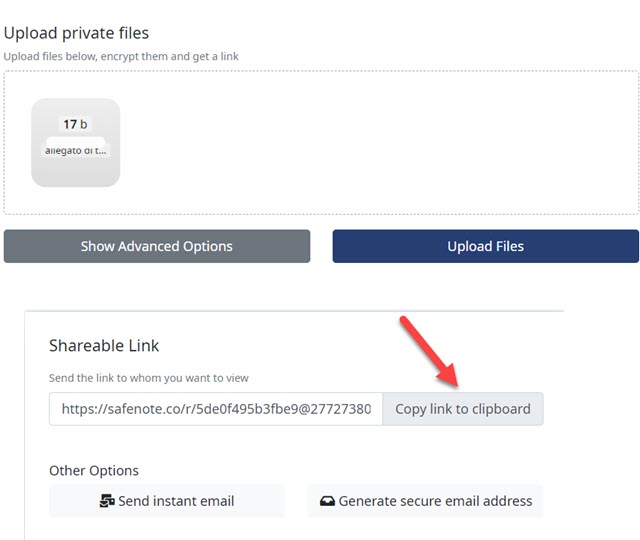
Si va poi su Upload Files per poi copiare negli Appunti l'indirizzo web da cui il destinatario potrà scaricare il file allegato. Tale link si può aggiungere al messaggio della email se si vogliono inviare immagini o video.
Nella parte bassa del modulo di invio della email anonima, si clicca sulla freccetta accanto a Notify when your email is opened by the Recipient. Nei due campi sottostanti, si incolla l'indirizzo email temporaneo ottenuto da Yopmail, o da altro servizio, e un nome come riferimento per la notifica di ricezione.
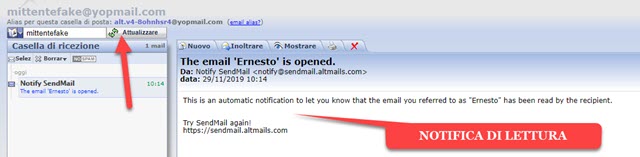
Quando il destinatario aprirà il messaggio anonimo che gli è stato inviato, riceveremo una email all'indirizzo, che abbiamo indicato in calce al modulo di invio della email anonima, con il riferimento che abbiamo inserito.



Nessun commento :
Posta un commento
Non inserire link cliccabili altrimenti il commento verrà eliminato. Metti la spunta a Inviami notifiche per essere avvertito via email di nuovi commenti.
Info sulla Privacy